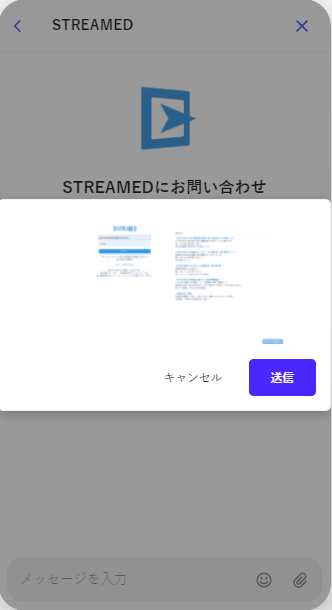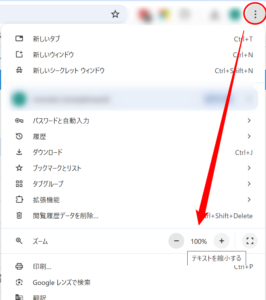チャットでのお問合せ
目次
はじめに
このページでは、STREAMEDの「チャットサポート」についてご案内します。
チャットシステムの特徴
営業時間の確認ができる
チャットウインドウを開き、「営業時間を確認する」をクリックすると営業時間が表示されます。
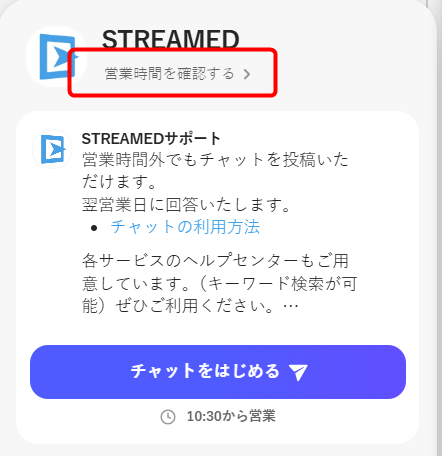

会話の履歴が残る
ログインしているアカウントに紐づいて履歴が残りますので、ページを閉じても後から内容を確認できます。
営業時間外でも受付しています
営業時間外にいただいた質問は、営業開始後に返答します。
チャット開始直後に表示される画面で連絡先を入れると、画面を閉じた後でもメール通知がされますのでご安心ください。
※サポートからの返信内容が長時間既読にならなかった場合、チャットは終了し履歴が残ります。
その場合、返信があったという通知は表示されませんのでチャットの会話履歴からご確認ください。(会話履歴の確認方法はこちら)
チャットウインドウの説明
営業時間内の問い合わせ
営業時間内は以下のような表示になっています。「チャットをはじめる」から新しい会話ができます。
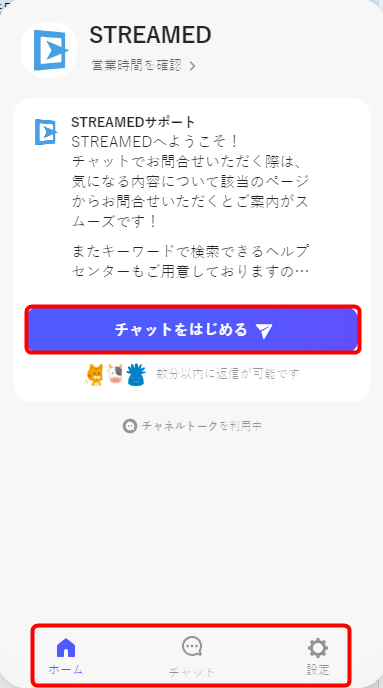
- ホーム:チャット起動時のホーム画面です
- チャット:過去の会話履歴や現在会話中のチャットが表示されます
- 設定:チャットに関する各種設定が行えます
営業時間外の問い合わせ
営業時間外の場合は以下のような表示になりますが、お問合せはこのまま投稿していただけます。
営業を開始しましたら回答いたします。
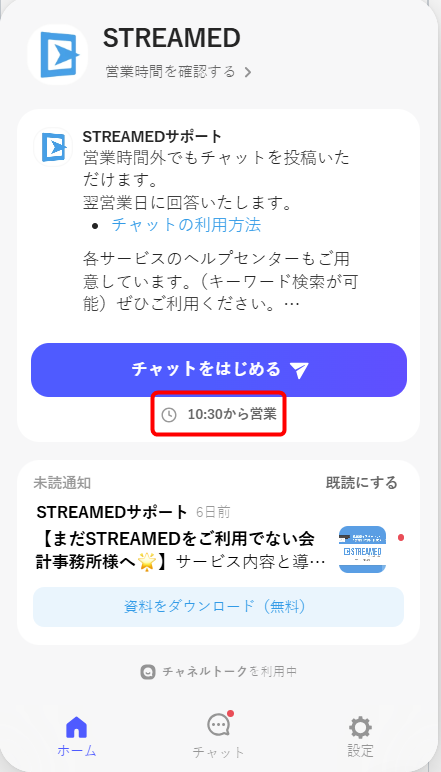
チャットサポートを受ける
チャットの操作手順
(1)STREAMEDウェブ版にログインすると、左下に「お困りの場合はこちら」というボタンが表示されます。
![]()
(2)クリックするとヘルプセンターの検索画面と「チャットで質問する」のボタンが表示されます。
※チャットは「チャネルトーク」のシステムを利用しています
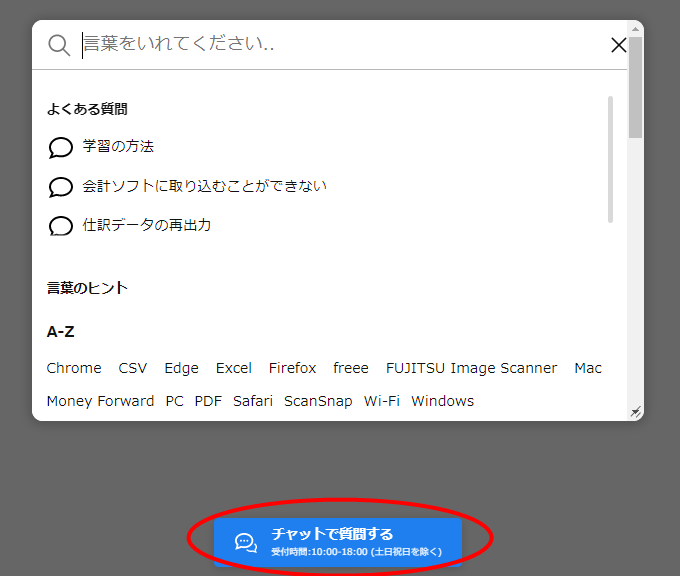
(3)「チャットをはじめる」をクリックします。
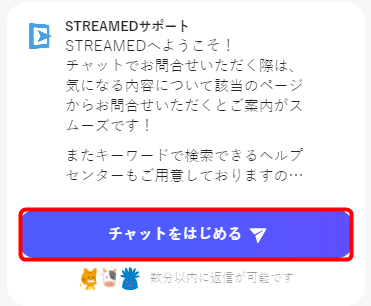
(4)有人対応を希望する場合は「担当者と話す」をクリックします。
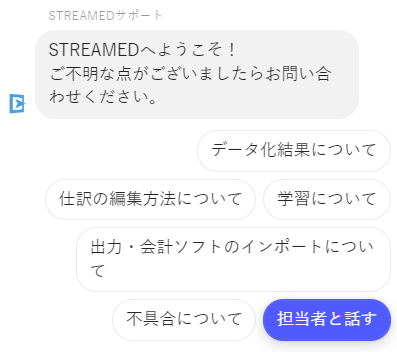
(5)メッセージを入力します。

メッセージの入力
Enter:送信
Shift+Enter:改行
画像などのファイル添付
以下どちらかの方法で添付が可能です。
- 「メッセージを入力」のフォームにあるクリップマークからファイル選択する
- フォルダからファイルをドラッグ&ドロップする
今見ている画面のスクリーンショットを送る
(1)「PrintScreen(PrtSc))」キーを押す ※キーが見当たらない場合は「Windows+Shift+S」
(2)チャットウインドウの「メッセージ入力」をクリックし「Ctrl+V」を押す
(3)撮影できた画像が貼り付いているのを確認して送信
会話の終了の仕方
基本的にお客様側で特別な操作をしていただく必要はありません。会話が終了したらチャットの画面は閉じていただいて構いません。
画面右下にある「✕」をクリックするとチャットウィンドウが閉じます。
お客様側で何も操作をしない場合でも一定時間が経過すると自動終了します。
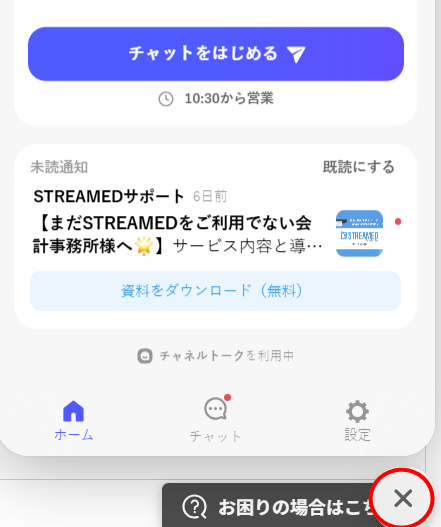
「このチャットから退出する」は使用しない
「このチャットから退出する」を実行すると、履歴に表示されなくなり内容を見ることができなくなります。
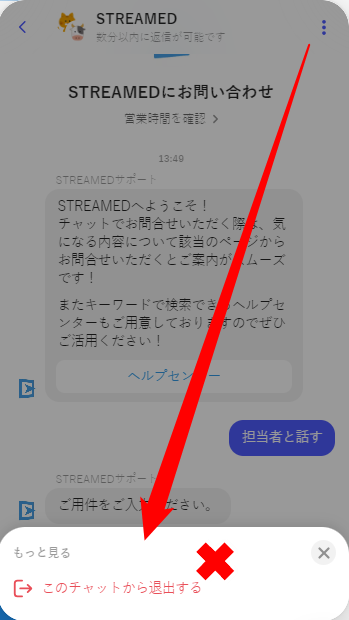
会話履歴の確認
チャットウィンドウを起動した画面(ホーム)で下部にある「チャット」をクリックすると過去の会話が一覧で表示され、いつでも会話の内容を振り返ることができます。
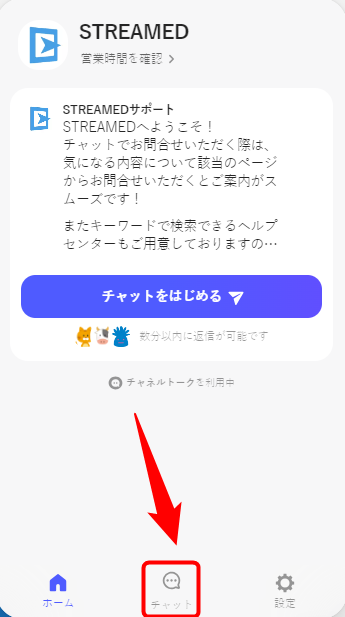
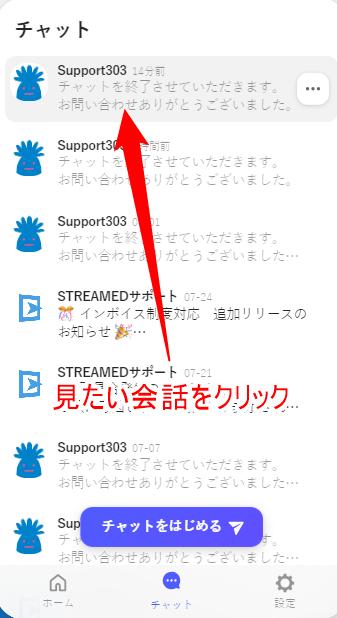
オフライン時の返信
チャットの会話中にお客様がオフラインになった場合(ログアウトした場合や画面を閉じて長時間経過した場合など)は、担当者からの返信内容はご登録のメールアドレスに自動送信されます。
この自動送信されたメールに返信をした内容は会話中のチャットにそのまま送信されますので、メールでのやり取りが可能です。
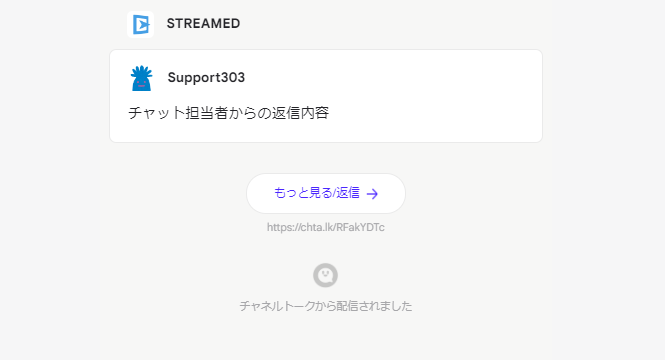
また再度チャットを開いて会話の続きを行うことも可能です。
注意事項
チャットの履歴はSTREAMEDアカウントに紐づいています
たとえば一つのアカウントを複数人で利用してログインしている場合、チャットの問い合わせ履歴が共有され、また、会話中の通知も同じアカウントでログイン中の方全員に届きます。
STREAMEDでは基本的に一人1アカウントの利用を推奨しています。もし利用しづらいと感じることがありましたら、この機会に個別にアカウントを発行してください。
※アカウントの発行にオプション料金はかかりません。
■会計事務所の職員の追加(「スタッフ」画面の使い方)
■プレミアムプランのスタッフ追加
よくあるご質問
「お困りの場合はこちら」がデータに重なって見えない
以下の方法をお試しください。
- ウィンドウサイズを調整する
- テキストサイズを変更する:ウィンドウの右上にありますメニューからテキストサイズの変更が可能です。
チャットの画面を移動したい
チャットの画面は移動ができない仕組みです。
✖ボタンを押してチャットウィンドウを一時的に閉じてご利用ください。
会話中のチャットなどは再度チャット画面を開くと見ることができます。
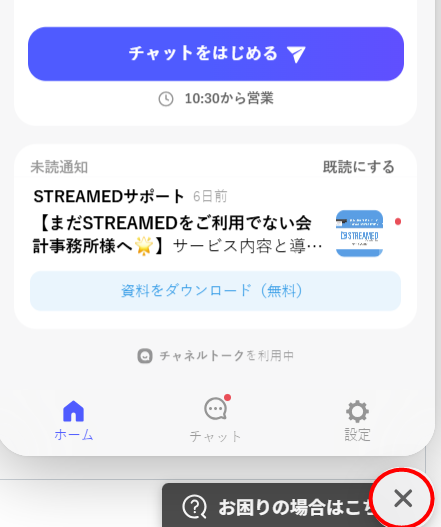
STREAMED(ストリームド)は、領収書やレシート、通帳などをスキャンするだけで、
AI-OCRとオペレーターが99.9%の精度でデータ化、1営業日以内に仕訳データを納品する会計事務所のための自動記帳サービスです。
会計事務所プランを現在ご利用中の方のお問い合わせ先
050-5434-8299
※受付時間:10:30~17:00(土・日・祝を除きます)
会計事務所プランのご利用を検討中の方のお問い合わせ先
03-6682-2657
※受付時間:10:00~18:00(土・日・祝を除きます)